实验五跟踪项目进度
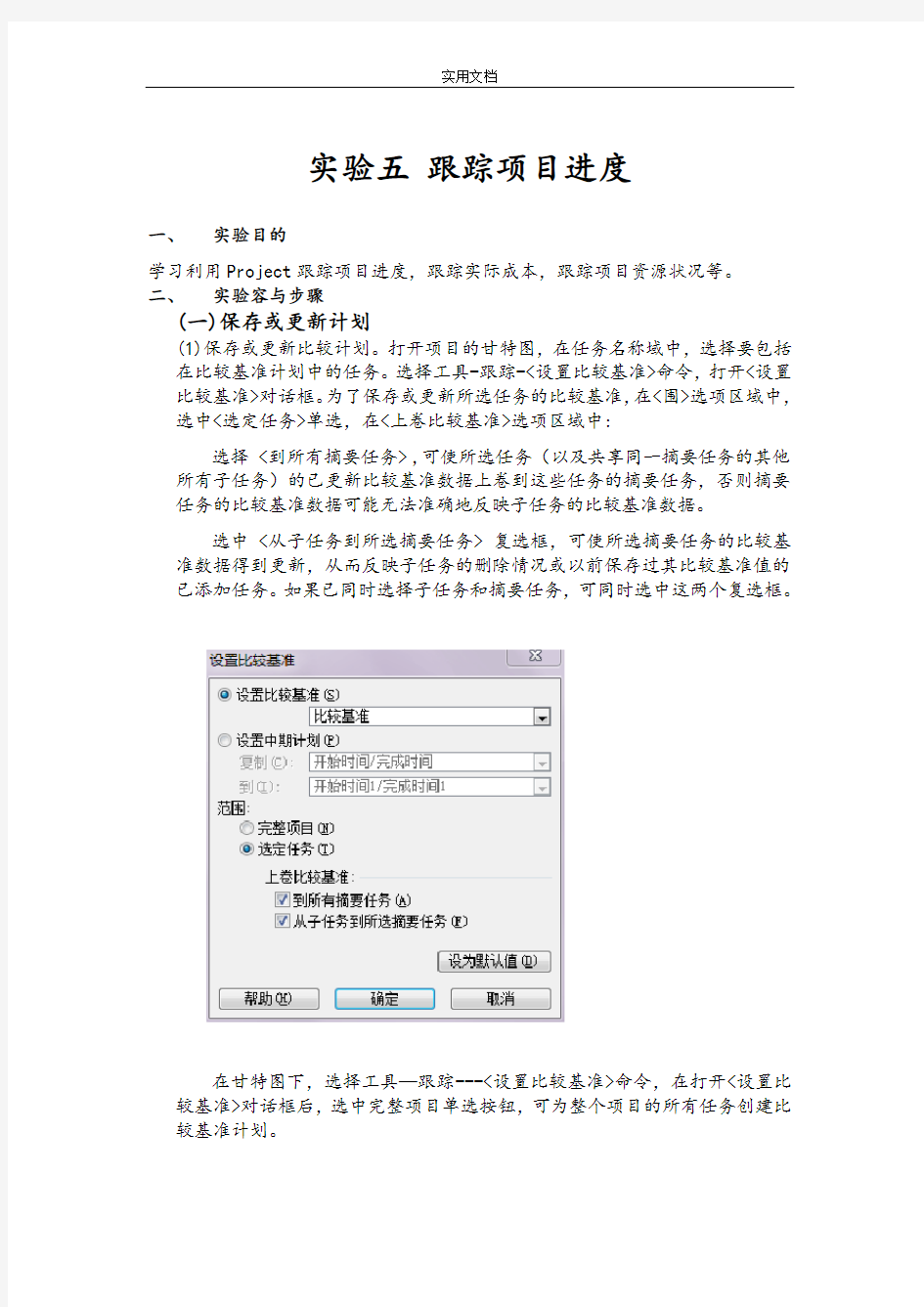
- 1、下载文档前请自行甄别文档内容的完整性,平台不提供额外的编辑、内容补充、找答案等附加服务。
- 2、"仅部分预览"的文档,不可在线预览部分如存在完整性等问题,可反馈申请退款(可完整预览的文档不适用该条件!)。
- 3、如文档侵犯您的权益,请联系客服反馈,我们会尽快为您处理(人工客服工作时间:9:00-18:30)。
实验五跟踪项目进度
一、实验目的
学习利用Project跟踪项目进度,跟踪实际成本,跟踪项目资源状况等。
二、实验容与步骤
(一)保存或更新计划
(1)保存或更新比较计划。打开项目的甘特图,在任务名称域中,选择要包括
在比较基准计划中的任务。选择工具-跟踪-<设置比较基准>命令,打开<设置比较基准>对话框。为了保存或更新所选任务的比较基准,在<围>选项区域中,选中<选定任务>单选,在<上卷比较基准>选项区域中:
选择 <到所有摘要任务> ,可使所选任务(以及共享同一摘要任务的其他所有子任务)的已更新比较基准数据上卷到这些任务的摘要任务,否则摘要任务的比较基准数据可能无法准确地反映子任务的比较基准数据。
选中 <从子任务到所选摘要任务> 复选框,可使所选摘要任务的比较基准数据得到更新,从而反映子任务的删除情况或以前保存过其比较基准值的已添加任务。如果已同时选择子任务和摘要任务,可同时选中这两个复选框。
在甘特图下,选择工具—跟踪---<设置比较基准>命令,在打开<设置比较基准>对话框后,选中完整项目单选按钮,可为整个项目的所有任务创建比较基准计划。
(2)保存或更新中期计划。在项目中选择视图---<其他视图> 命令,打开 <其他视图> 对话框,在其<他视图对话框> 的<视图>列表中选择任务工作表选项,
然后单击<应用> 按钮,打开任务工作表视图,单击选中工期域,选择插入—列命令,打开 <列定义> 对话框,在<列定义对话框> 的 <域名称> 下拉列表中选择中期计划为<开始时间1>,
单击确定按钮,则中期计划的开始时间1域即被添加到任务工作表视图中。参照同样的方法,在工作表视图中添加中期计划的完成时间1域。
在添加的<开始时间1>域和 <完成时间1> 域中,更改特定任务的中期计划的开始或完成日期。
(3)查看比较基准信息:为项目创建比较基准计划后,用户可以通过以下途径来查看比较基准的相关信息:[1]使用项目统计对话框通过项目统计对话框,用户可以查看当前计划与比较基准计划的开始时间、结束时间、工时、工期、成本以及工时和工期的完成的百分比等信息,还有两者之间的差异。<项目>-<项目信息>-<统计信息>-<项目统计>。
[2]使用比较基准表在比较基准表中,用户可以查看比较基准开始时间、结束时间、工时和工期等信息。选择视图—表—其他表命令,打开其他表对话框后,在<表>选择区域选择<任务>选项,在列表中选择比较基准选项,单击<应用>按钮。
(4)向比较基准计划或中期计划中添加任务。[1]使用工具---跟踪---<设置比较基准>命令,打开<设置比较基准>对话框,在<围>选项区域中<选择选定>任务单选按钮。
在此,如果要在中期计划中添加任务,选择<设置中期计划>单选按钮,并在列下拉列表中选择要添加到的中期计划。
[2]如果在围选项区域中选择了完整项目单选按钮,project将重设整个日程。
(二)跟踪项目进度
(1)更新完整项目:选择一个已完成的项目进行更新选择工具---跟踪---
更新项目菜单命令,使用<更新项目>对话框可更新项目中所选任务或所有任务的完成百分比,或者重新排定未完成工时的日程。(了解对话框中每项的含义)
(2)更新选定任务:如果实际发生的情况只与某一任务或者部分任务相
关,则可以使用选定任务的更新方法,对单一任务或者部分任务进行更新。工具---跟踪---更新任务菜单命令,弹出更新任务对话框对选定任务
(3)重新安排未完成任务:
1、打开项目,选择要更新的项目或任务。
2、选择工具—跟踪---更新项目菜单命令,弹出更新项目对话框进行相应的修改。
(4)显示项目的进度线 :进度线反映项目进度状况,它是根据日期构造的垂直方向上的折线。所谓进度线,是显示在甘特图视图中以直观方式表示项目进度的折线。进度线连接正在进行的任务,可在甘特图上创建图表以表示落后于日程的工作,尖峰可表示超前于日程的工作。在project 2010中,按如下操作添加进度线。
1、单击跟踪工具栏的添加进度线图标按钮,鼠标变化后,将鼠标移到甘特图视图的条形图上,此时会出现一个黄色的提示框,其中显示乐鼠标当前所在位置对应的日期。
2、在需要设置进度线的地方单击鼠标,即可添加一条当前日期的进度线。
3、如果希望设置进度线的日期和间隔方式及线条样式,可以双击进度线,或者选择工具----跟踪----进度线菜单命令,出现进度线对话框,单击日期与间隔选项卡。
4、使用进度线对话框中的日期与间隔选项卡可以进行如下设置:固定间隔显示进度线;显示基于特定状态日期的进度线;显示选定的特定日期的进度线;显示与比较基准计划或实际计划进行比较的进度线。
(5)查看日期差异:
[1]查看任务是否按计划进行
1、单击视图栏的跟踪甘特图图标,切换到跟踪甘特图视图。
2、选择视图---表—<差异>菜单命令,显示差异表
3、从差异域可以比较每个任务及项目的开始差异和完成差异。
[2]查看任务工时是否多于或者少于计划工时。
1、视图栏---甘特图图表,切换到甘特视图
2、选择视图—表—<工时>菜单命令,显示工时表
3、向右拖动分隔条以显示<比较基准>域,比较工时域和比较基准域的值。
4、如果要查看比较基准与实际工时之间的差异,则比较差异域的值。
(五)跟踪实际成本
(1)计算任务实际成本
1、打开项目文件,自行输入实际成本,可以执行工具---选项命令,在打开的选项对话框中选择<计算方式>选项卡,取消选择由
(2)、使用资源使用状况视图中输入实际发生的成本(即输入实际工时)
1、选择工具---选项菜单命令,在打开的选项对话框中选择计算方式选项卡,取消选择总是由Mircrosoft Office Project计算实际成本复选框
2、单击视图栏的<任务分配状况>图表,切换到任务分配状况视图。选择视图---表---成本菜单命令,显示成本表,
